Как сделать эффект радуги на фото как в инстаграме?
Многие видели подобный радужный эффект у блоггеров и пользователей инстаграма. Он заметно оживляет снимки и придает им особого колорита. Давайте детальнее рассмотрим, как сделать радугу на фото?
Маска 1
Маска с радугой в инстаграме есть в аккаунте @chrisprice. Называется фильтр Rainbow Light. Выглядит вот так:

Маска 2
Радугу можно найти в аккаунте @mashalovaa. Маска называется радуга.
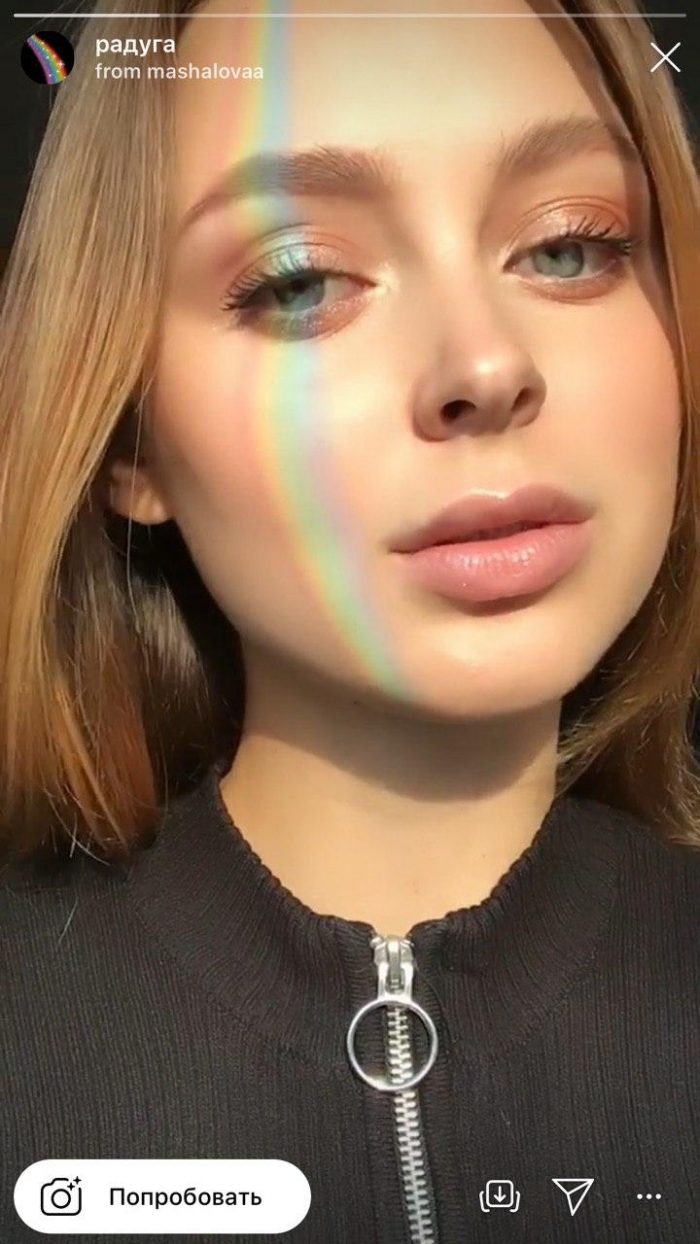
Маска 3
Фильтр Rainbow от @jepharaujo.
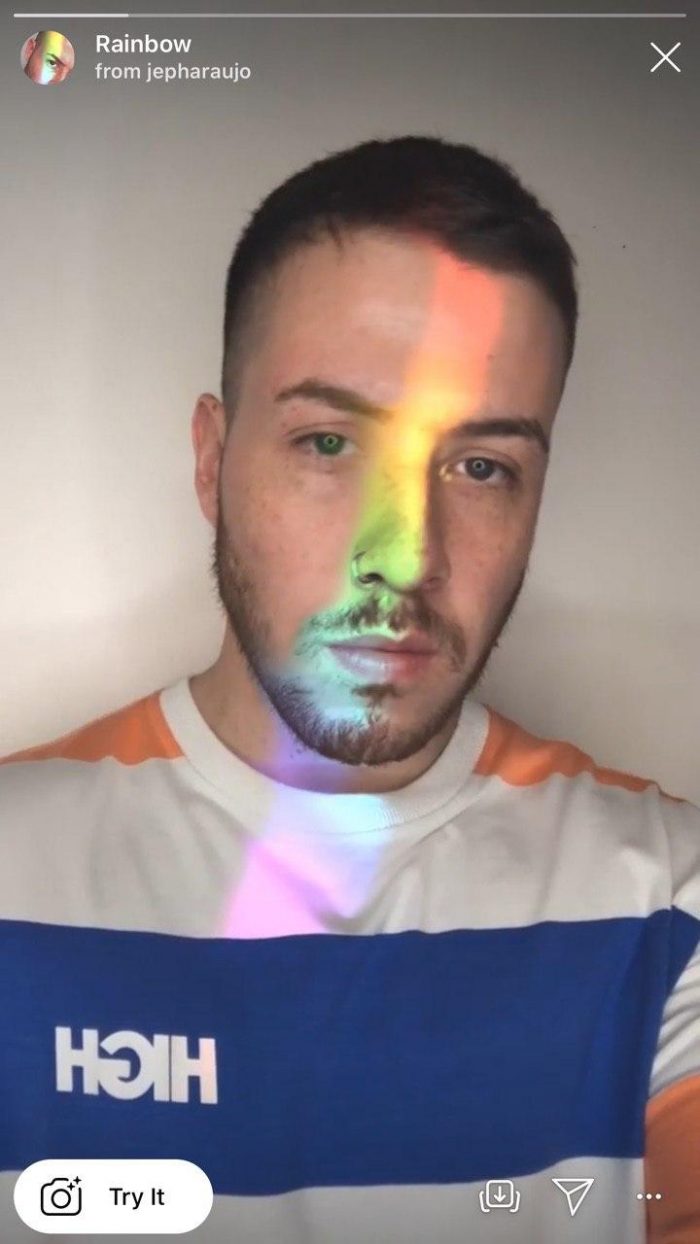
Как сделать эффект радуги на фото с помощью приложений? Можно воспользоваться масками в инстаграме! Пошаговая инструкция достаточно простая:
- Открыть программу Instagram.
- Создать историю, нажав на плюсик в левом верхнем углу.
- Выбрать маску «Радуга».
- Примерить на себя фильтр.
- Сохранить снимок в фотопленку.
- Готово! Вы великолепны.
- Теперь вы знаете, как сделать радугу на лице для фото.
В приложении можно просто сохранить снимок, не выкладывая его в ленту.

CD-диск
Для простого эффекта вам потребуется обычный CD-диск и солнечный свет. Если вы решили сделать фото в темноте, то можно использовать простой или телефонный фонарик, зеркало или фольгу. Радужный эффект получается из-за преломления света. Как сделать радугу на фото? Достаточно поиграть с диском.
Еще несколько советов для создания радужного эффекта:
- Солнце должно быть на закате, чтобы солнечные лучи проходили низко и прямо и давали насыщенный световой эффект.
- Необходимо стоять спиной к солнцу.
- Диск должен быть повернут той стороной, на которой записывают.
- Солнце должно отражаться от диска, а радуга попадать вам на лицо и тело.
- Чтобы радуга проявилась насыщеннее, нужно, чтобы солнце сначала проходило через зеркало или стекло вашего окна, а затем уже через диск.
- Вместо зеркала и солнца можно использовать любой фонарик.
- Чем тоньше луч, допустим, он будет проходить через шторы, тем четче и яснее будет радуга.
- Размер и изгиб зависит от положения диска.
Glitché
Помимо радужных бликов можно создать необычную радужную дымку вокруг какого-то объекта. Делается это с помощью приложения Glitché и Glitche Cam. Обе программы бесплатны и похожи между собой. Принцип создания эффекта в обоих приложениях одинаковый:
- Открыть программу.
- Тапнуть на вкладку Photo Editor.
- Выбрать нужный снимок.
- На панели найти пункт Screen.
- Пальцем аккуратно поводить по фото, чтобы создать необычный эффект.
- Сохранить фото.
Camly
Приложения, чтобы сделать радугу на фото помогут создать необычный и волшебный эффект. Еще одна программа, которая поможет вам украсить ваши снимки, называется Camly.
Как сделать радугу на фото:
- Открыть приложение.
- Выбрать фото, на которое нужно наложить эффект.
- Из списка инструментов нажать на значок кисточки с краской.
- Далее тапнуть на эффект Сдвиг.
- Пальцем выбрать волну или кружок.
- Обработать фото по своему вкусу.
- Сохранить снимок в фотопленку.
К сожалению, этот эффект входит в платный набор. Но не стоит расстраиваться, можно просто сделать скрин полученной фотографии.

Сорви овации
Будьте самыми стильными! Используйте супер эффекты:
- Маски для инстаграма.
- Обложки для актуальных историй.
- Красивые шрифты.
- Анонимно смотреть истории.
- Топ-20 лучших фильтров VSCO.
- Видеоредакторы.
- Надпись в круге на фото.
- Поменять фон.
- Flat Lay раскладка.
- Блёстки и мерцание.
- Акварельные мазки.
- Рамки (большая коллекция).
- Эффект движения.
- Снимки в стиле Полароид.
- Красивый инстаграм в маленьком городе.
Еще куча лайфхаков, секреты обработки, лучшие фильтры, о том, как сделать радугу на лице, как наложить текст, сделать правильную раскладку на фото собраны в нашей общей статье. Кликайте на картинку!
Теперь вы знаете, как сделать радугу на фото. Преображайте свои снимки, чтобы они стали оригинальными и уникальными. Пускай ваши фото собирают огромное количество лайков.
7 приложений для редактирования фото. Использовать перед загрузкой в Instagram!

Взываем ко всем ярым поклонникам Instagram: хватит жить своей жизнью в X-Pro II. Мы подготовили для вас обзор 7 универсальных приложений, которые позволят вам правильно настроить цвета, вырезать нужные части и применить красивые эффекты до того момента, как вы запостите свои фото в Instagram.
Более того, перед тем как применить клевые эффекты, вы успеете проделать все необходимые манипуляции по приведению фотографии к нужной кондиции, чем усилите эффект от конечного результата. Возможно, вы даже захотите избавиться от всех фильтров Instagram, после того, как попробуете одно или несколько приложений из этого списка.
После корректировки, когда правильный фундамент заложен, используйте какие вашей душе угодно фильтры, устраняйте дефекты кожи, чтобы она выглядела как сияющий снег в солнечный день, добавьте блеска, луну, приделайте друзьям бороды.
1. Photoshop (бесплатное)

Это приложение вовсе не сложное. Простой и интуитивно понятный Photoshop позволяет делать необходимые корректировки, как то работа с цветом, контрастом, уровнями, тоном, насыщенностью и так далее.
Вы сможете придать вашим снимкам налет «высоходужественности» практически в одно прикосновение пальца, используя такие фильтры Photoshop’а как «Lens zoom», «Grain» и «Glow». Или просто привести фотографию к нормальному состоянию подтянув цвета, контраст и уровни.
Несмотря на свою простоту, приложение работает отлично. Плюс — оно бесплатное, так что если у вас его еще нет, советуем загрузить прямо сейчас.
2. Lens Light ($0.99)
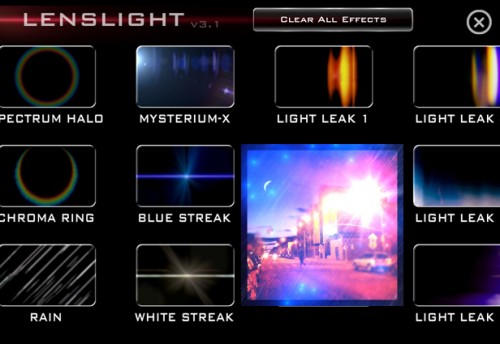
Если вы хотите придать вашим снимкам шика, обратите внимание на Lens Light. Здесь есть десятки качественных эффектов, которые можно применить к вашим фото, начиная от радуги и сердечек, заканчивая солнечными лучами и дождиком.
Вы можете использовать это приложение с каждым снимком, котрый вы делаете. Создайте сюрреалистический пейзаж с помощью света из разных источников, луна в самых различных фазах добавит романтики, также здесь есть волшебная пыль и даже молния.
Все эффекты настраиваемые.
3. Pixlromatic (бесплатное)

Если вы собираетесь загрузить только одно приложение из списка, то это должно быть именно это приложение! Здесь вы не сможете добавить смешные штампики и котиков, зато сделаете одни из самых клевых снимков, который видели ваши друзья.
Лучше всего использовать это приложение в сочетании с другим (например, Photoshop). Это позволит сделать необходимые корректировки до того, как вы воспользуетесь невероятными эффектами от Pixlromatic.
Выбирайте эффект по вкусу из сотен фильтров (а если вы купите новую про версию, то еще из большего числа фильтров). Каждый фильтр круче, чем то, что можно найти на Instagram. Добавьте к фото выбранный эффект, например, неоновые полосы света, красивые блики или даже реалистичный дождь.
4. Color Splash ($0.99)
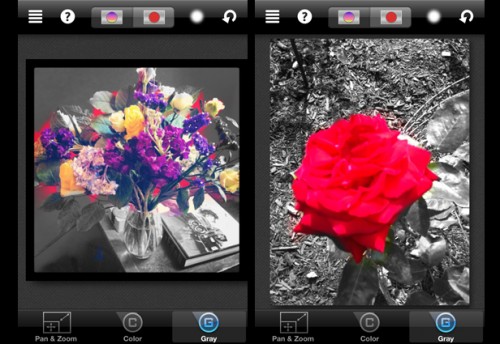
Это приложение позоляет здорово обрабатывать снимки, обесцвечивая выбранную область и оставляя цвет на другой области.
Всё очень интуитивно: используйте палец, чтобы добавить или «вычесть» цвет из фото, а также для того, чтобы увеличить фото и сделать переход между цветом и монохромом более четким. К тому же, в этом приложении очень легко исправлять ошибки.
5. Diptic (бесплатное)
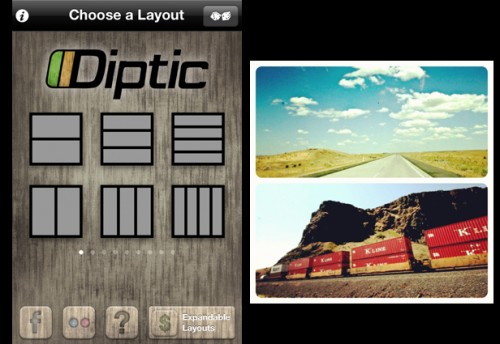
Призвание этого приложения — делать из ваших снимков коллажи в легкой и приятной для вас форме.
Выберите из шаблонов тот, что ближе вашему сердцу, и настройте ширину и цвет границы, форму уголков и показывайте свои творения миру.
6. PhotoWonder (бесплатное)

С PhotoWomder можно делать очень многое: составлять коллажи, применять эффекты и накладывать различные фильтры. Он попадает в ту же категорию, что и LINE Camera, позволяя пользователям не только менять фильтры, но и добавлять различные штампы.
Тем не менее, эффекты значительно отличаются от тех, что есть в LINE Camera. Одиин из лучших фильтров добавляет к фотогорафии снег.
Наконец, одна из луших фич данного приложения — это возможность посмотреть превью до момента применения того или иного фильтра.
7. LINE Camera (бесплатное)

Если вы любите подурачиться, подписывать свои фото (вдруг вы тот самый человек, который наполняет Интернет сотнями демотиваторов), любите играться с забавными фильтрами, — это приложение для вас.
Добавить своим друзьям бороды — это история про это приложение. Более серьезным редакторам фотографий предлагаем дорисовать что-то самостоятельно и воспользоваться текстовыми инструментами.
У LINE Camera столько же фильтров сколько и у Instagram. Плюс оно позволяет рисовать поверх фото разными кистями и добавлять различные штампы, как смайлики, парики и очки.
Это японское приложение имеет самое большое количество настроек и эффектов в нашем списке.
С появлением смартфонов, технологии редактирования фото, сделанных на мобильный, выросли чрезвычайно. Редактировать можно не только с помощью этих приложений, но они показались нам наиболее удобными и интересными. К тому же, все настоящие гики знают , что Instagram — последнее место для редактирования фото, это самый последний шаг в цепочке. (Не беспокойтесь — вы все равно можете отняшить свою фотографию с помощью фильтров X-Pro II в последнюю минуту, если действительно этого захотите.)
А какие прилжения используете вы прежде чем загружать фотографии в Instagram? Поделитесь ими в комментариях.
Приложение превращает в картину. Эффект классического портрета. ~
Приложение превращает в картину? Реально? Да! Если не знаете, какая программа делает эффект классического портрета, тогда я вам сейчас расскажу.
Классицизм или реализм?
Итак, подобный эффект можно сделать с помощью приложения Gradient. Скачать его можно из AppStore или в Google Play. Иконка выглядит следующим образом:

Что делать
Как обработать фото:
- Открыть Gradient.
- Выбрать “Эффект классического портрета – Попробовать” или найти его в разделе Fun.

- Сделать селфи.
- Далее программа сама обработает ваш снимок и превратит его в портрет.
- Если не понравится, то можно создать новый портрет.
- Сохранить результат в Галерею телефона.
Примеры
Многие звезды уже успели опробовать и полюбить это приложение. Вот, как бы выглядела Ксения Бородина на портретах знаменитых художников прошлой эпохи.


А вот как бы выглядела Ольга Бузова из-под пера художников эпохи ренессанса или рококо.
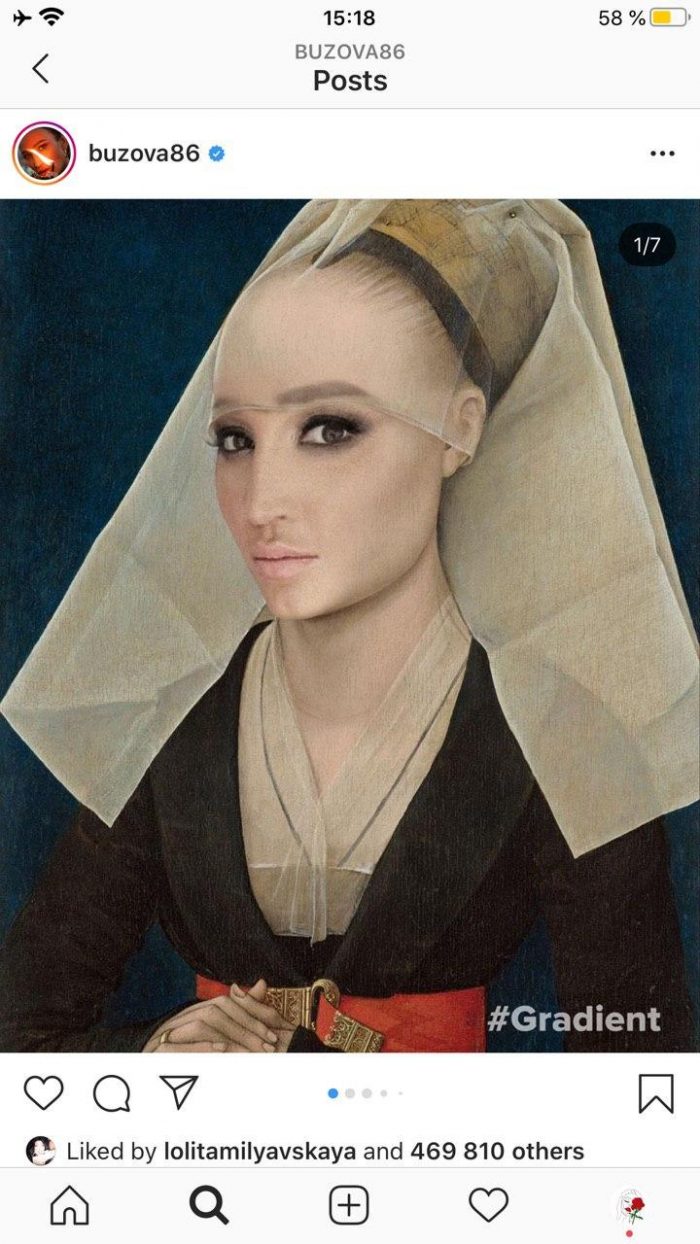

Сорви овации
Будьте самыми стильными! Используйте супер эффекты:
- Надпись в круге на фото.
- Блёстки и мерцание на фото.
- Сердечки над головой.
- Эффект падающего снега.
- Как изменить шрифт в инстаграме в информации о себе.
- Акварельные мазки на фото.
- Розовый профиль в инстаграме.
- Отбелить фон на фото.
- Размытые рамки по бокам на фото.
- Эффект старой пленки с датой.
- Топ-20 лучших фильтров VSCO.
- Изменить цвет предмета.
- Блёстки на веках.
- Двойная экспозиция.
- Живое фото.
- Наложить красивый текст на фото.
- Flat Lay фото: правильная раскладка предметов на снимке.
Еще куча лайфхаков, секреты обработки, лучшие фильтры, о том, как сделать радугу на лице, как наложить текст, сделать правильную раскладку на фото собраны в нашей общей статье. Кликайте на картинку!
Теперь вы знаете, какое приложение превращает в картину. Попробуйте его на себе! А полученными результатами делитесь со своими друзьями и подписчиками.
Спасибо за ваше потраченное время
Как сделать радугу на лице? Трендовое фото из Instagram
В этой статье мы попытаемся разобраться в том, сложно ли делать фотографии с эффектом радуги, и в том, как именно это сделать. Откроем секрет: это не так и сложно, нужно только подобрать самый подходящий способ. Ведь если не получится с первой попытки, всегда есть вторая, третья и последующие, которые вполне могут стать удачными.
Как сделать радугу на лице? Это сложно?
Многие, кто увлекается фотографией, хотя бы раз задавались вопросом: «Как сделать радугу на лице?». Данный тренд появился благодаря социальной сети Instagram и it-girl Кьяре Ферранья. Некоторое время назад она выложила у себя в аккаунте снимки с эффектом радуги. И буквально сразу же обрела множество последователей, ведь большинству ее подписчиков и людям, случайно находящим ее снимки, понравилась идея с эффектом преломления света. И многие задались вопросом о том, как сделать фото с радугой на лице. Как бы там ни было, тренд есть тренд. И в этой статье мы попытаемся разобраться в том, сложно ли делать фотографии с эффектом радуги. Что для этого необходимо. И в том, как сделать фото с радугой на лице. Следуйте рекомендациям из этой статьи. Испытывая на собственном опыте представленные способы, вы больше не будете задаваться вопросом: «Как сделать фотографию с радугой на лице?». Ведь вы точно будете знать, как добиться этого трендового эффекта!
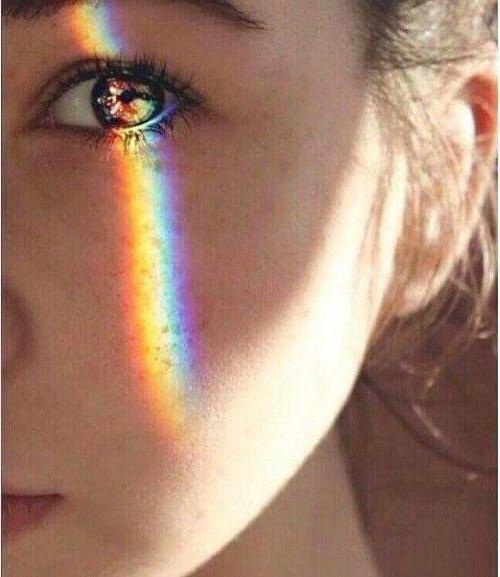
Ловим радугу или рисуем?
Для начала разберемся в элементарном: получить эффект радуги на фотографии можно двумя способами – с помощью светоотражателей и с помощью фоторедакторов. Первый способ может показаться довольно трудоемким и сложным, что является правдой только частично, тогда как второй, в свою очередь, покажется легким для тех, кто хотя бы немного разбирается в «Фотошопе» и фоторедакторах. Первый способ частично обречен на провал, если у вас недостаточно терпения или рук (что и правда может послужить препятствием), потому что с первого раза не обязательно получится именно тот эффект, которого вы ожидаете. Для реализации идеи вам нужен будет помощник, который будет направлять радугу в нужное вам место и сразу же фотографировать. Второй же способ является менее рискованным и менее затратным в ресурсах – как человеческих, так и материальных, но для него нужно будет постараться самостоятельно разобраться в фоторедакторах.

Вода и зеркало
Как сделать радугу на лице с помощью воды и зеркала? Способов для получения эффекта — два. Для первого нам нужна темная комната со светлыми стенами. Нужно поставить зеркало в миску с водой так, чтобы одна его половина была в воде, а вторая – снаружи. Затем нужно взять фонарик и направлять его лучи по зеркалу так, чтобы в итоге увидеть радугу в качестве отражения на поверхности лица. Для второго же способа нужна солнечная погода, светлый фон, все те же миска с водой и зеркало. Зеркало снова нужно поместить в миску с водой так, чтобы только одна его половина была под водой, а вторая – снаружи. Всю эту конструкцию расположите рядом с окном, чтобы солнечные лучи падали прямо на нее. Дальше с помощью белого листа, который выступит в качестве светоотражателя, ловите радугу сперва на нем, а потом, приноровившись, уже на лице фотомодели.
Стакан
Как сделать радугу на лице с помощью стакана воды? Сперва нам понадобится старый советский граненый стакан или его современная стилизация (или, к примеру, хрустальная вазочка из той же эпохи с гранями), который нужно наполнить водой и поместить перед окном в солнечный день. Далее нужно взять светлый фон и стать напротив стакана с водой. После этого необходимо смочить окно горячей водой и регулировать стакан с водой, пока не увидите радугу.
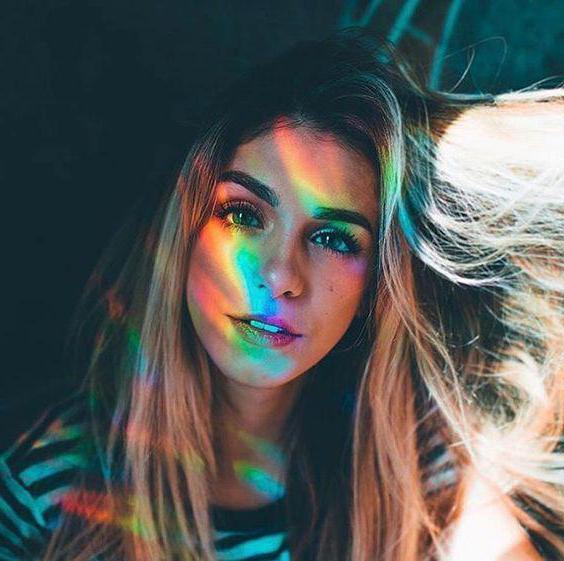
В ход идут призмы!
Если у вас совершенно случайно оказались в доме призмы, которые обычно используются на уроках физики, вы – абсолютный счастливчик! Такие призмы могут быть в виде треугольника, шара, куба и прочих форм, и, снимая сквозь них, можно добиться интересного эффекта ломанных или перевернутых фотографий, которые находятся будто в дымке. Если же с помощью такой призмы попытаться отразить солнечный луч на лицо, вы легко и без особых усилий получите эффект радуги.
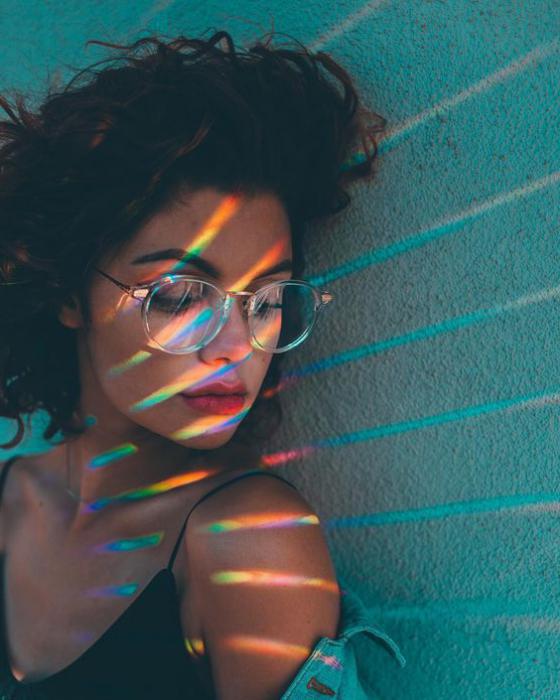
С помощью компакт-диска
Как сделать радугу на лице с помощью компакт-диска? Для начала найдите диск без царапин и потертостей на зеркальной стороне, тщательно протрите его, чтобы он не был пыльным. Есть два способа получить радугу с его помощью – в темном и светлом помещении. Для того чтобы получить радугу в мрачном помещении, нужно посветить фонариком на диск и отразить его на лицо. Для того же, чтобы получить эффект радуги в светлом помещении, достаточно поймать солнечные лучи на диск и отразить с его помощью их на лицо. Для того чтобы получить радугу в движении, если вы снимаете видео, этот способ наиболее подходящий. Ведь диск можно аккуратно крутить в разные стороны и смотреть, как передвигаются цвета на вашем лице.

Рисуем!
Как сделать эффект радуги на лице без использования подручных материалов? Для продвинутых пользователей соцсетей Instagram и Snapchat это уже давно не секрет. Ведь в режиме Stories можно найти фильтр радуги и сделать фото или видео. Такая же функция есть и в фоторедакторе PicsArt, где можно найти фильтр Rainbow Dreams, с помощью которого можно нарисовать радугу на фото, не прибегая к помощи «Фотошопа». В общем, способов немало.
Если же вы все так и не решили, как сделать радугу на лице, «Фотошоп» станет лучшим помощником в этом. Зная о том, как работать со слоями в данной программе, вы легко сможете добиться желаемого эффекта. Для этого нужно создать новый слой и использовать инструмент «Градиент», выбрать подходящий градиент, место расположения будущей радуги, ее яркость и насыщенность.
Эффект размытых и светящихся фото. Как сделать? ~
Может вы видели подобные снимки в инстаграме, но не знаете, как делают такое? Тогда я вам сейчас расскажу, как сделать эффект размытых и светящихся фото.
1 вариант
Можно сделать такой эффект через приложение Snapseed. Скачать бесплатно его можно в AppStore или Google Play.
Далее: Инструменты – Блеск софита. А затем нужно немного поиграть со значениями Сияние и Тепло.
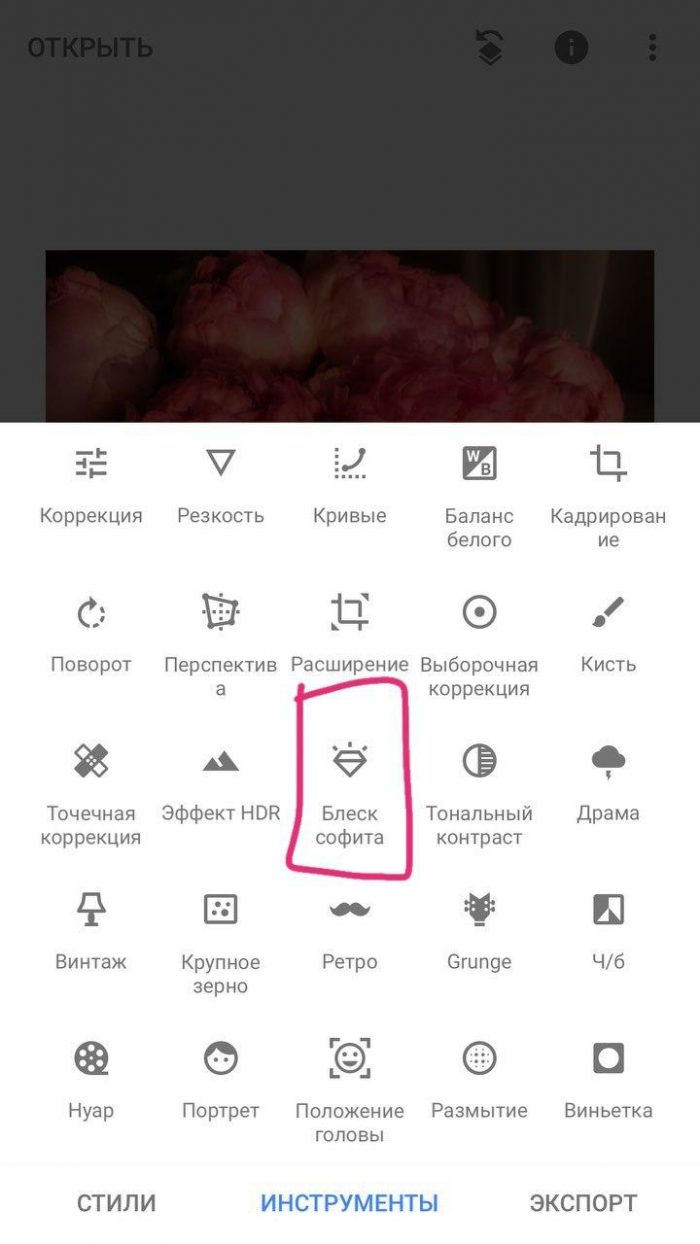
После обработки получаются примерно такие снимки:
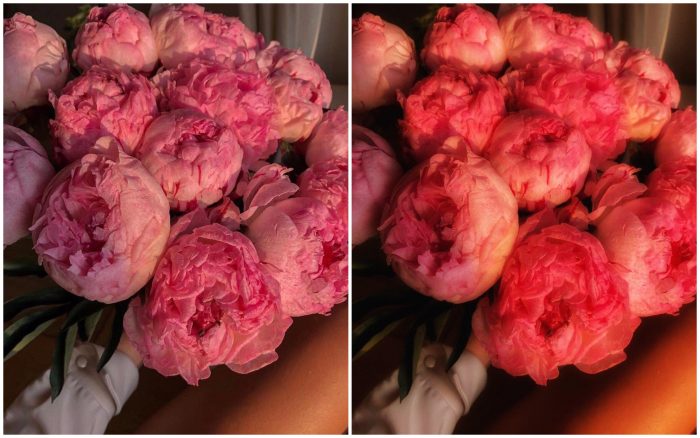
2 вариант
Но вот тут девушка говорит, что она не использовала никакой программы для обработки своих снимков. Она лишь наложила капельку жидкого бальзама для губ на камеру (вокруг камеры) телефона. А затем сделала фото.
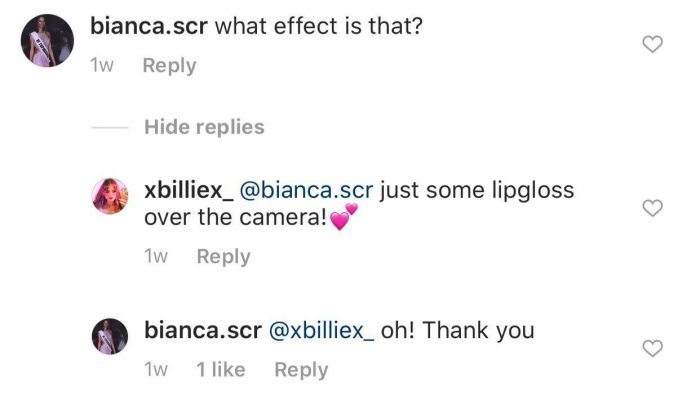
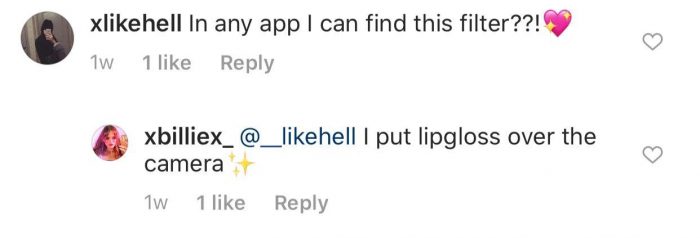
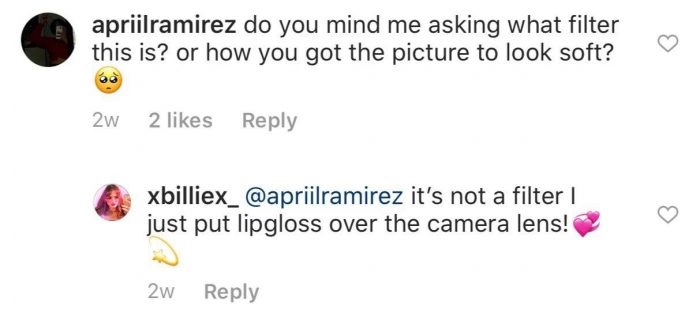
2 вариант
А в этом варианте комментатор предлагает поместить немного Вазелина на камеру. Или использовать прозрачную защитную пленку для камеры. А на нее уже нанести Вазелин.
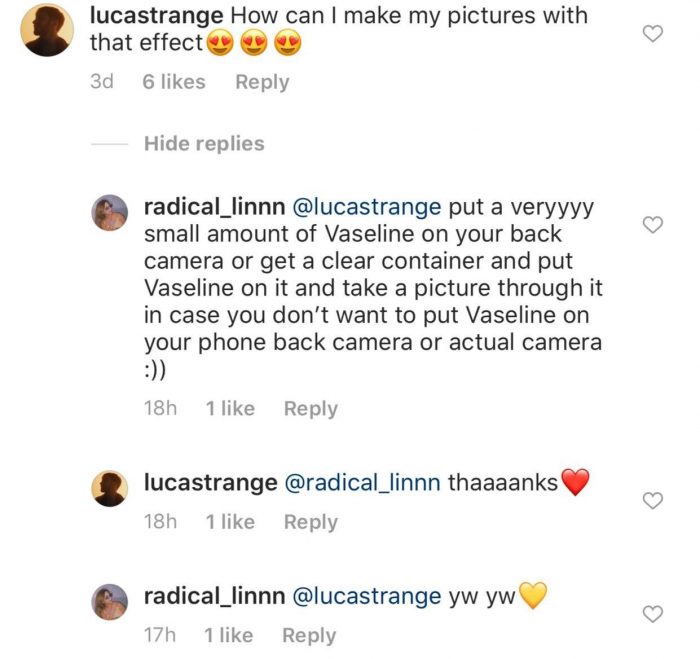
Примеры
Снимки, действительно, получаются замечательными. И приобретают особый вайб. Инстаграм девушки @xbilliex_.
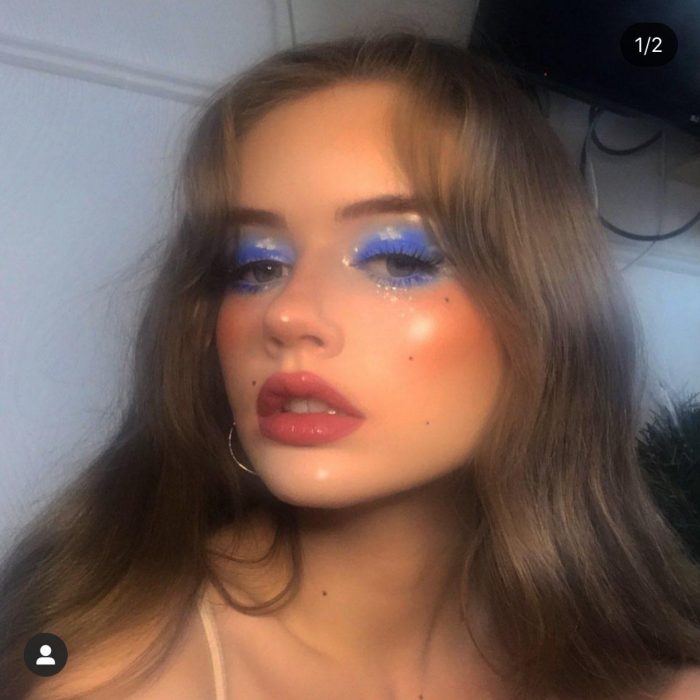
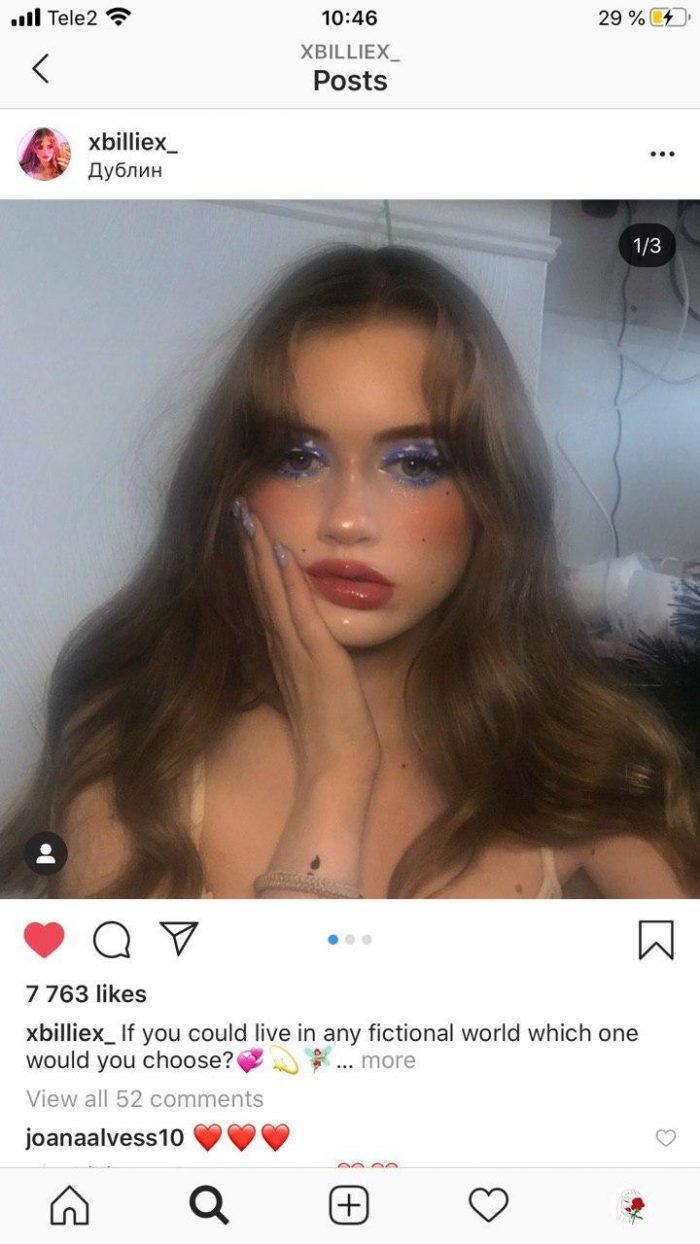
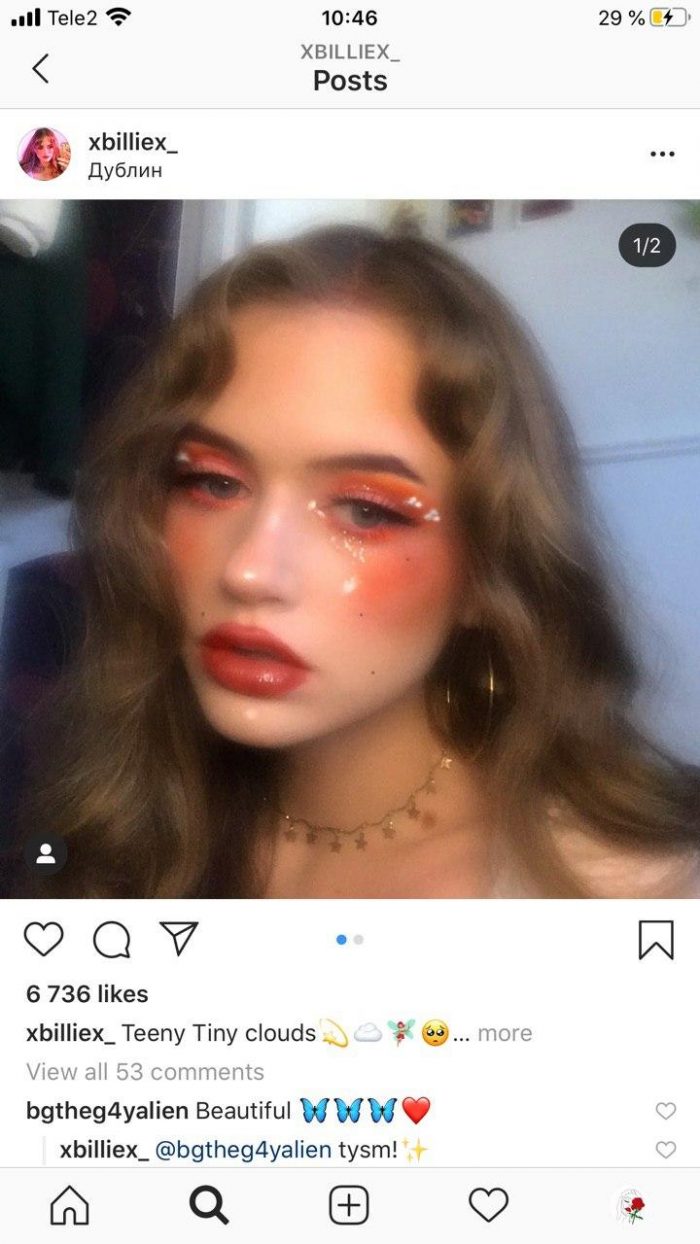
Также подобный фильтр есть у девушки под ником @elfa_dolly. Но у нее больше похоже профессиональную обработку.
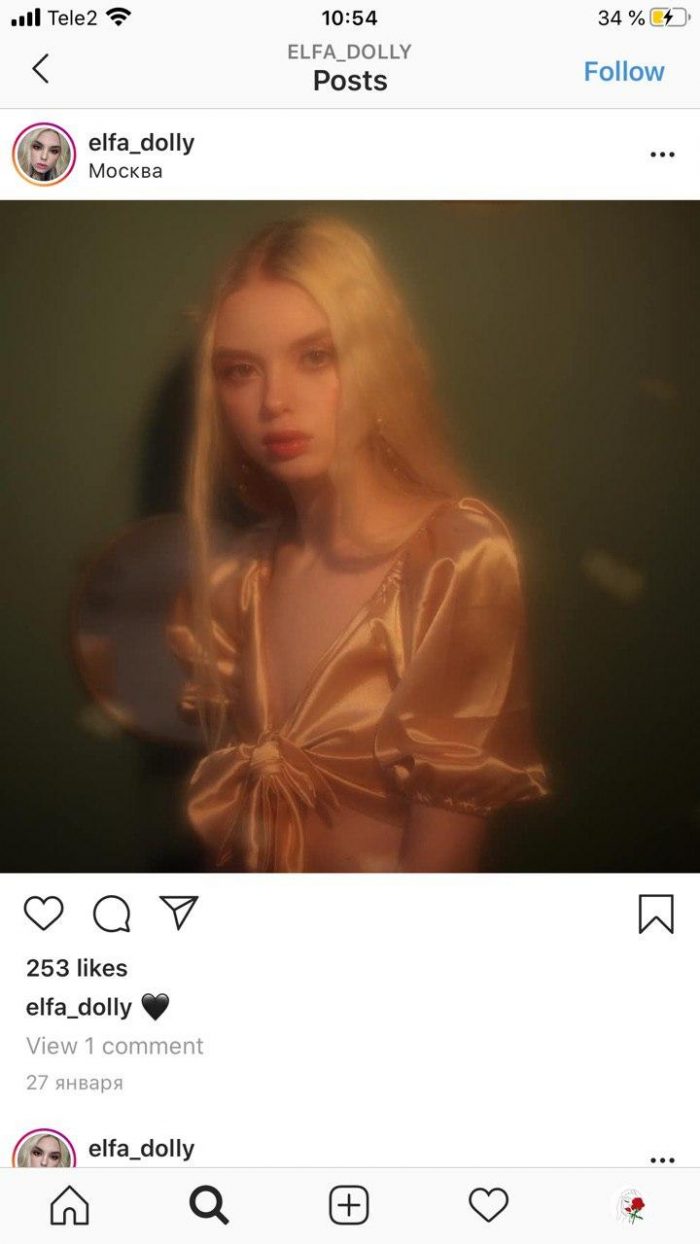

Сорви овации
Будьте самыми стильными! Используйте супер эффекты:
- Надпись в круге на фото.
- Блёстки и мерцание на фото.
- Сердечки над головой.
- Эффект падающего снега.
- Как изменить шрифт в инстаграме в информации о себе.
- Акварельные мазки на фото.
- Розовый профиль в инстаграме.
- Отбелить фон на фото.
- Размытые рамки по бокам на фото.
- Эффект старой пленки с датой.
- Топ-20 лучших фильтров VSCO.
- Изменить цвет предмета.
- Блёстки на веках.
- Двойная экспозиция.
- Живое фото.
- Наложить красивый текст на фото.
- Flat Lay фото: правильная раскладка предметов на снимке.
Еще куча лайфхаков, секреты обработки, лучшие фильтры, о том, как сделать радугу на лице, как наложить текст, сделать правильную раскладку на фото собраны в нашей общей статье. Кликайте на картинку!
Теперь вы знаете, как сделать эффект размытых и светящихся фото. Пользуйтесь этими лайфхаками для обработки своих снимков. А полученными результатами делитесь в своем инстаграме.
Спасибо за ваше потраченное время
Добавляем реалистичную радугу на фотографию
В этом материале я расскажу, как легко можно добавить на фото радугу, и даже двойную радугу, а также как использовать готовый радужный градиент, находящийся в комплекте Фотошопа по умолчанию. Надо понимать, что данный эффект лучше всего подойдёт для фотографии пейзажа, особенно с грозовым небом.
Исходная фотография:

И то, что с ней получилось после обработки:

Итак, приступим.
Шаг 1: Добавляем новый пустой слой
Открываем исходную фотографию в Фототопе, затем, если она открыта, открываем палитру слоёв (клавиша F7). В настоящее время в ней имеется всего один слой с нашем изображением. Добавляем к нему новый, нажав комбинацию клавиш Ctrl+Shift+N. При этом откроется окно с предложением дать имя слою. Называем tго «Rainbow» и кликаем по ОК.

Шаг 2: Выбираем радужный градиент
Как я уже говорил, радужный градиент поставляется с Photoshop по умолчанию, но изначально он не включен в рабочий набор. Все, что нужно сделать, это загрузить его вручную. Для этого, выберите инструмент «Градиент» (Gradient Tool) на панели инструментов, затем кликните по треугольничку рядом с градиентом в панели задач, затем, в выпавшем окне, по иконке в верхнем правом углу и из выпавшего меню выберите пункт «Специальные эффекты» (Special Effects), в общем, в последовательности 1,2,3,4, показанной на рисунке:

После чего Фотошоп спросит: «Заменить текущие градиенты содержащимися в Специальные эффекты?», или. в англ. версии «Replace the original gradients with the Special Effects?»:

Смело жмём ОК и получаем вот такой набор, где и кликаем по радужному градиенту для его активации:

Топ-5 приложений для засветов и бликов на фото✨✨✨
Засветы и солнечные блики на фото добавляют каждому снимку некой пикантности и оригинальности. Этими простыми эффектами можно украсить абсолютно любое ваше изображение. В этой статье мы расскажем, с помощью каких приложений можно добиться подобного.
PicsArt
Добавить засветы и блики на фото можно с помощью приложения PicsArt. Абсолютно бесплатно его можно скачать в официальных магазинах AppStore и Google Play.
Как сделать блики на фото:
- Открыть в PicsArt нужный снимок.
- В нижнем меню найти вкладку Маски.
- Далее выбрать понравившейся блик из огромного количества вариантов. Там же можно отрегулировать положение блика, его прозрачность и тон.
- Сохранить изображение в Галерею.
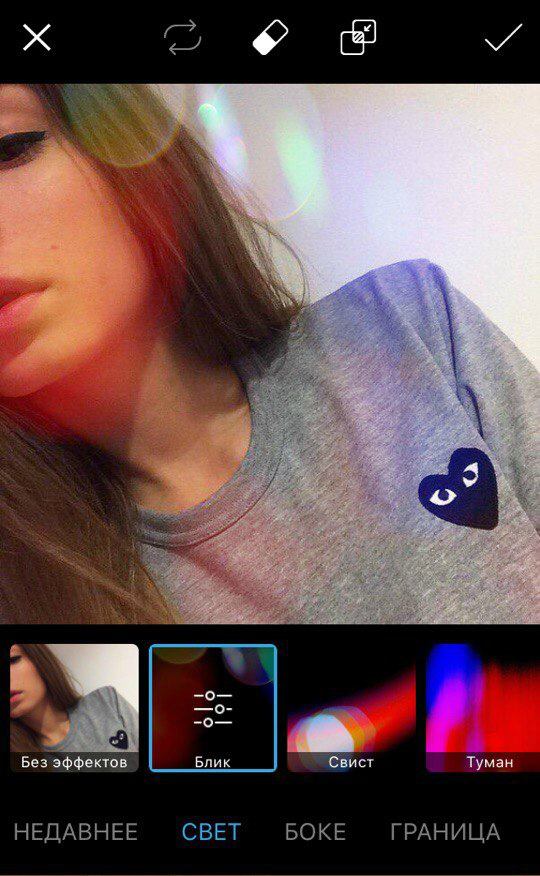
Pixl-o-matic
В редакторе Pixlr-o-matic можно наложить любые засветы и блики на фото. Для того, чтобы выбрать нужный эффект, надо нажать на значок с двумя слоями. Перед вами откроется огромное количество различных засветов и солнечных бликов, которые можно применить на фото.
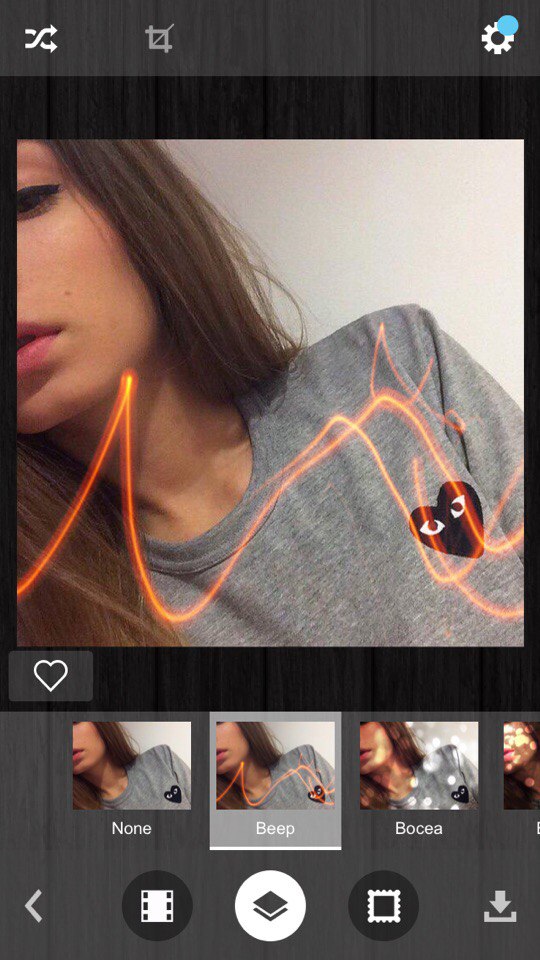
LD
Еще одно приложение на айфон или андроид, которое помогает добавить блики на фото, называется LD. Оно абсолютно бесплатно и имеет ряд преимуществ:
- наложение солнечных бликов;
- наложение тумана;
- текстура дождя и снега;
- блёстки и глиттер.
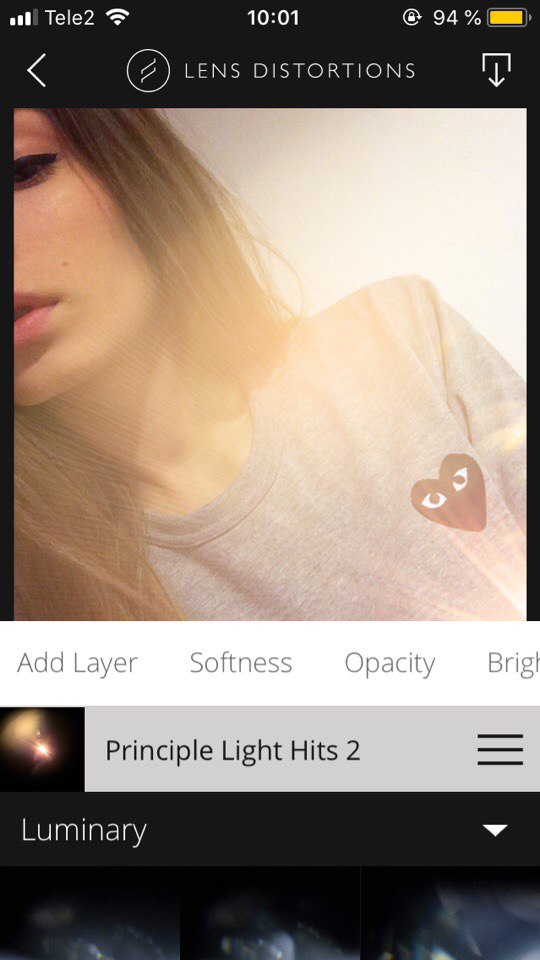
Leak.ly
Огромное количество крутых бликов и засветов можно найти в приложении Leak.ly. К сожалению, в фоторедакторе всего несколько эффектов, которые являются бесплатными. За остальные придется доплатить.
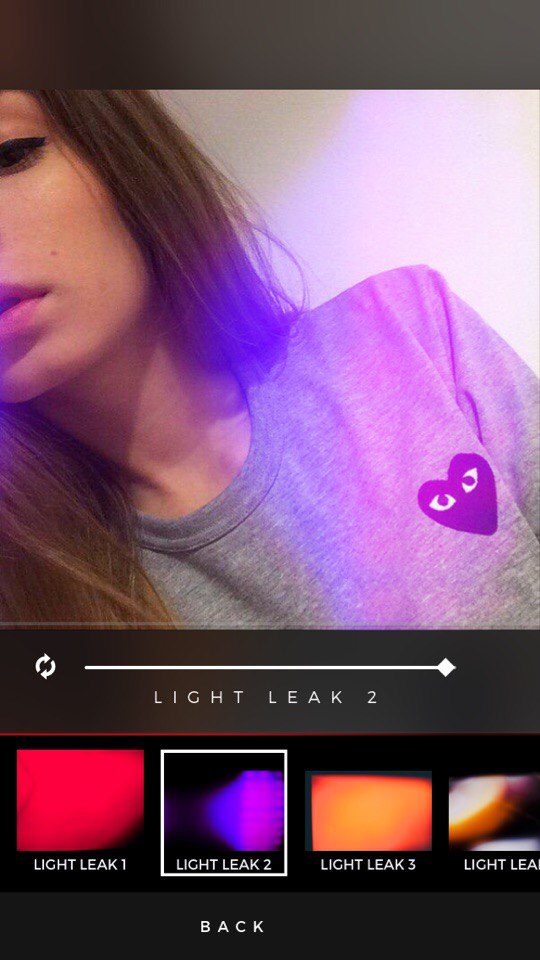
Сорви овации
Будьте самыми стильными! Используйте супер эффекты:
- Надпись в круге на фото.
- Блёстки и мерцание на фото.
- Сердечки над головой.
- Эффект падающего снега.
- Как изменить шрифт в инстаграме в информации о себе.
- Акварельные мазки на фото.
- Розовый профиль в инстаграме.
- Отбелить фон на фото.
- Размытые рамки по бокам на фото.
- Эффект старой пленки с датой.
- Топ-20 лучших фильтров VSCO.
- Изменить цвет предмета.
- Блёстки на веках.
- Двойная экспозиция.
- Живое фото.
- Наложить красивый текст на фото.
- Flat Lay фото: правильная раскладка предметов на снимке.
Еще куча лайфхаков, секреты обработки, лучшие фильтры, о том, как сделать радугу на лице, как наложить текст, сделать правильную раскладку на фото собраны в нашей общей статье. Кликайте на картинку!
Теперь вы знаете, как делать засветы и блики на фото всего за несколько касаний. Выбирайте для себя любимое приложение, которое придаст уникальности и особого магнетизма вашим фотографиям.
Спасибо за ваше потраченное время✨

